
開啟excel文檔,我們以列印綠色部分的內容為範例進行設定。
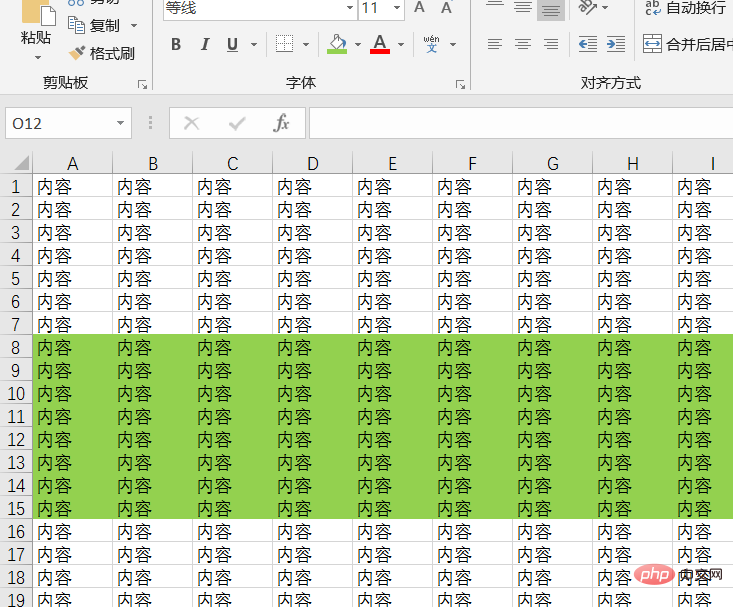
選擇頁面佈局,在這個介面選擇紅色箭頭處的位置,點擊一下會跳出對話方塊。
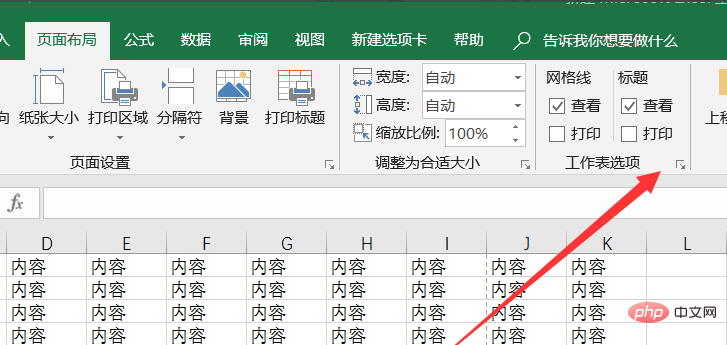
在彈出的對話框,我們選擇紅色箭頭處的【工作表】。
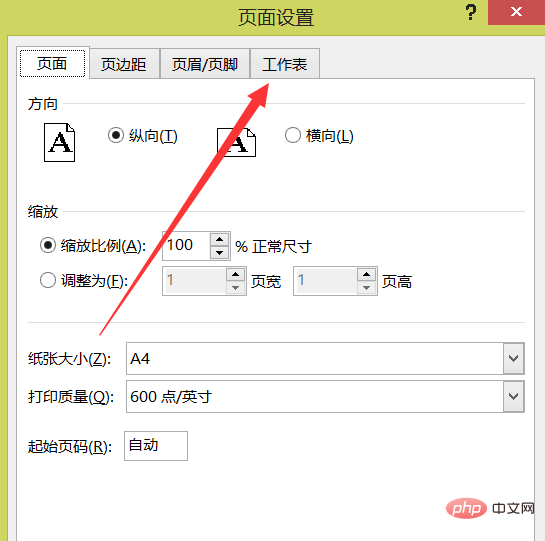
相關推薦:《excel基礎教學》
點擊工作表後,在這個介面選擇【列印區域】後面的那個上向上的箭頭圖示。
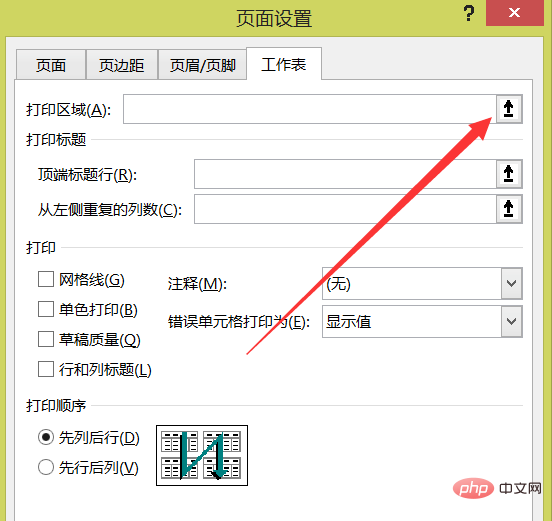
點擊之後會出現一個對話方塊可以輸入列印區域,或是用滑鼠選擇列印區域即可。
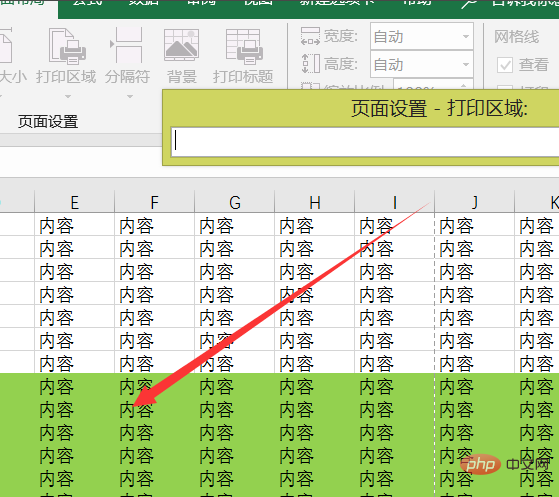
選擇好列印區域之後,然後點擊紅色箭頭處的向下的箭頭圖標,點擊一下即可。
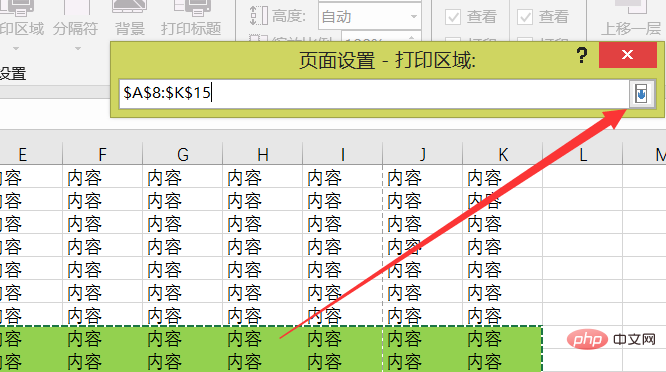
點擊之後就會彈出剛才的對話框,然後點選【確定】,這樣就成功設定好列印區域了。
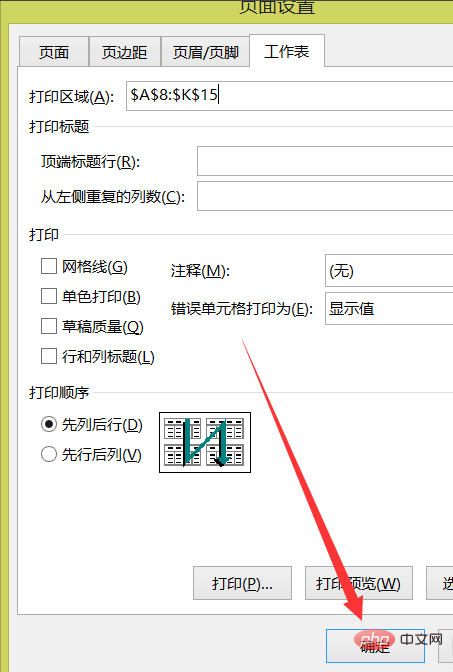
以上是excel怎麼只列印指定內容的詳細內容。更多資訊請關注PHP中文網其他相關文章!